Har du et problem med dit computertastatur ? Den sidder fast med store bogstaver , og du ved ikke, hvordan du fjerner blokeringen? Gå ikke i panik, der er enkle og effektive løsninger til at løse dette problem. I denne artikel vil vi forklare de mulige årsager til denne blokering og de løsninger, der skal anvendes.
Hvad forårsager et tastatur, der sidder fast med versaler?

Et tastatur, der sidder fast med versaler, kan have flere oprindelser. Her er de mest almindelige:
- Caps Lock-tasten er aktiveret
- Shift-tasten sidder fast
- Til/fra-tilstand er aktiveret
- En virus eller malware
Hvad er løsningerne til at låse et tastatur med store bogstaver op?

Hvis du har identificeret årsagen til dit problem, kan du gå videre til at løse det. Her er de løsninger, der skal følges afhængigt af sagen:
Løsning 1: Deaktiver Caps Lock-tasten
Tryk blot på tasten igen for at deaktivere skiftetilstand . Du kan også bruge tastekombinationen Ctrl + Caps Lock til at skifte mellem store og små bogstaver.

Løsning 2: Fjern Shift-tasten
Rengør tastaturet med en blød klud eller en dåse med trykluft, og kontroller, at tasten ikke er beskadiget. Hvis det er det, skal du muligvis skifte dit tastatur eller ringe til en professionel reparatør.
Løsning 3: Deaktiver Toggle Mode
Gå til tastaturindstillingerne for dit operativsystem ( Windows eller Mac), og fjern markeringen af den indstilling, der aktiverer skiftetilstand. Shift + Alt + Caps Lock- tastkombinationen til at aktivere eller deaktivere skiftetilstand.
Løsning 4: Fjern virussen eller malwaren

Kør en fuld scanning af din computer med et , opdateret anti-malware- Følg instruktionerne for at fjerne opdagede trusler og genstart din computer.
Løsning 5: Skift avancerede nøgleindstillinger
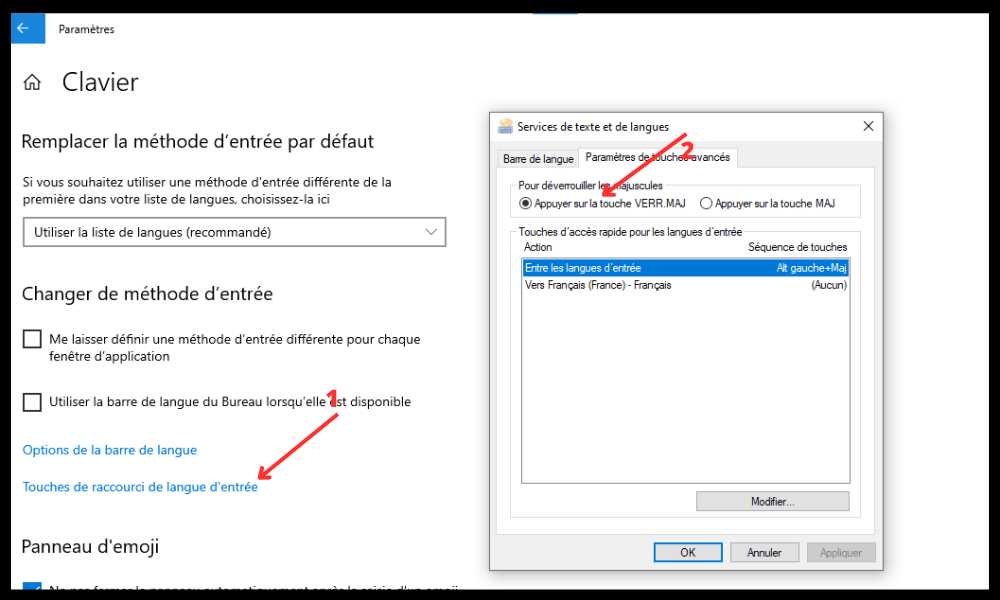
Gå til sproglinjens indstillinger for dit operativsystem (Windows eller Mac), og klik på "Input sprog genvejstaster". Vælg "Tryk på Shift-tasten" under "For at låse hætter op". Klik på "Anvend" og "OK" for at gemme ændringerne.
Løsning 6: Brug et tredjepartsværktøj
Der er apps eller software, der giver dig mulighed for at deaktivere caps lock ved hjælp af en tastaturgenvej eller et museklik. For eksempel kan du bruge Caps Lock Toggle , NumLocker eller Key Mapper .
Løsning 7: Skift tastatursproget
Du kan ændre dit tastatursprog ved hjælp af dine operativsystemindstillinger ( Windows eller Mac) eller ved at bruge en tastaturgenvej. På Windows kan du bruge tastekombinationen Alt+Shift til at skifte mellem installerede sprog. På Mac kan du bruge tastekombinationen Cmd + Mellemrum til at få sprogmenuen frem og vælge den, du ønsker.
Ofte stillede spørgsmål
Her er nogle ofte stillede spørgsmål om emnet tastatur, der sidder fast med versaler:
Hvad er caps lock?
Caps Lock er en tastaturfunktion, der giver dig mulighed for at skrive store bogstaver uden at skulle holde Shift-tasten nede. Det aktiveres og deaktiveres normalt med Caps Lock eller Caps Lock-tasten, som ofte er repræsenteret ved en hængelås på tastaturet.
Hvordan ved jeg, om caps lock er slået til eller ej?
Der er flere måder at se, om Caps Lock er slået til:
- Se efter, om der er en indikatorlampe på dit tastatur, der tænder eller slukker, når du trykker på Caps Lock- eller Caps Lock-tasten. Denne tast giver dig mulighed for at lave store bogstaver med accent ved at bruge Alt Gr-tasten eller Ctrl+Alt-kombinationen.
- Se, om der er et ikon på din skærm, der angiver caps lock-status. Nogle operativsystemer eller software viser et ikon på proceslinjen eller i et hjørne af skærmen.
- Lyt efter en lyd , der afspilles, når du trykker på Caps Lock- eller Caps Lock-tasten . Du kan aktivere denne mulighed i indstillingerne for nem adgang i kontrolpanelet.
- Indtast tekst i software, der viser store og små bogstaver. Du vil hurtigt se, om du skriver med store eller små bogstaver.
Hvorfor findes caps lock?
lock har eksisteret siden de første mekaniske skrivemaskiner . Det gjorde det nemmere for brugerne at skrive titler, akronymer eller ord med store bogstaver uden at skulle trykke på en ekstra tast. På computertastaturer har caps lock bibeholdt denne funktion, men den bruges også til at indtaste adgangskoder, koder eller kommandoer.
Hvad er fordelene og ulemperne ved caps lock?

Caps lock har visse fordele og ulemper afhængigt af hvordan du bruger det:
- Fordele : det giver dig mulighed for at skrive store bogstaver uden at skulle holde Shift-tasten nede, hvilket kan være praktisk til visse formål såsom titler, akronymer eller adgangskoder. Det kan også være nyttigt for folk, der har svært ved at trykke på flere taster på samme tid, eller som har en personlig præference for store bogstaver.
- Ulemper : Det kan forårsage taste- eller indtastningsfejl, hvis man ikke er opmærksom på tilstanden af caps lock. Det kan også være en kilde til forvirring eller misforståelser i skriftlig kommunikation, fordi store bogstaver kan udtrykke følelser, insisteren eller respekt. Endelig kan det opfattes som en form for aggressivitet eller mangel på høflighed i visse sammenhænge.
Hvordan aktiverer eller deaktiverer man caps lock på et trådløst tastatur?
Hvis du bruger et trådløst tastatur, har du muligvis ikke en indikator for at angive caps lock-status. I dette tilfælde kan du slå Caps Lock til eller fra på samme måde som på et kablet tastatur, det vil sige ved at trykke på Caps Lock eller Caps Lock-tasten . Du kan også bruge software, der viser et ikon eller afspiller en lyd for at give dig besked om caps lock.
Hvordan deaktiverer jeg caps lock permanent?
Hvis du aldrig bruger Caps Lock og ønsker at deaktivere det permanent, kan du redigere Windows registreringsdatabasen for at deaktivere Caps Lock eller Caps Lock-tasten . Vær forsigtig, denne handling er delikat og kan forårsage systemfejl, hvis den udføres forkert. Det er tilrådeligt at lave en sikkerhedskopi af registreringsdatabasen, før du fortsætter.
Her er trinene til at deaktivere caps lock i registreringsdatabasen:
- Åbn registreringseditoren ved at trykke på Windows + R-tasterne og skrive regedit i dialogboksen.
- Naviger til tasten HKEY_LOCAL_MACHINE\SYSTEM\CurrentControlSet\Control\Keyboard Layout.
- Højreklik på Tastaturlayout, og vælg Ny > Binær værdi.
- Navngiv værdien Scancode Map, og dobbeltklik på den for at redigere den.
- Indtast følgende data: 00000000 00000000 02000000 00003A00 00000000
- Klik på OK og luk registreringseditoren.
- Genstart din computer for at ændringerne træder i kraft.
Efter denne manipulation vil Caps Lock- eller Caps Lock-tasten være deaktiveret og vil ikke længere virke . Hvis du vil genaktivere det, skal du blot slette Scancode Map-værdien fra registreringsdatabasen og genstarte din computer.
Konklusion
Et tastatur, der sidder fast med versaler, kan være meget irriterende og forhindre dig i at arbejde eller kommunikere korrekt. Heldigvis er der enkle og effektive løsninger til at løse dette problem. Bare tjek årsagen til blokeringen og følg den passende løsning. Hvis problemet er mere alvorligt, skal du ringe til en professionel eller skifte tastatur.
Vi håber, at denne artikel var nyttig, og at du formåede at låse dit tastatur op. Du er velkommen til at efterlade os en kommentar, hvis du har spørgsmål.




